Если вы хотите установить еще один дистрибутив Linux на свой компьютер, изменить размер существующего раздела, добавить новый жесткий диск или выполнить переразметку диска вам обязательно понадобиться редактор разделов. Существует множество утилит, предназначенных для решения этой задачи, есть как консольные, так и графические варианты, но одна из самых популярных — это программа Gparted.
С помощью Gparted вы можете выполнять все основные действия, такие как изменение размеров раздела, создание таблицы разделов, форматирование разделов и даже проверка файловой системы. В этой статье мы рассмотрим как пользоваться Gparted. Подробно разберем интерфейс программы и ее возможности.
Установка Gparted
Перед тем как мы перейдем к работе с утилитой, вам необходимо ее установить. Она есть в официальных репозиториях большинства известных дистрибутивов и пакет называется везде одинаково — gparted. Например, для установки программы в Ubuntu достаточно набрать команду:
sudo apt install gparted
Gparted управление жёсткими дисками и разделами
Чтобы установить Gparted в Red Hat или CentOS используйте:
sudo yum install gparted
А установка в Fedora выполняется с помощью dnf:
sudo dnf install gparted
Как пользоваться Gparted
После того, как программа будет установлена, вы можете запустить ее из главного меню. Только обратите внимание, для правильной работы утилиту необходимо запускать с правами суперпользователя. Если вы запускаете ее из главного меню, то система сама спросит пароль.
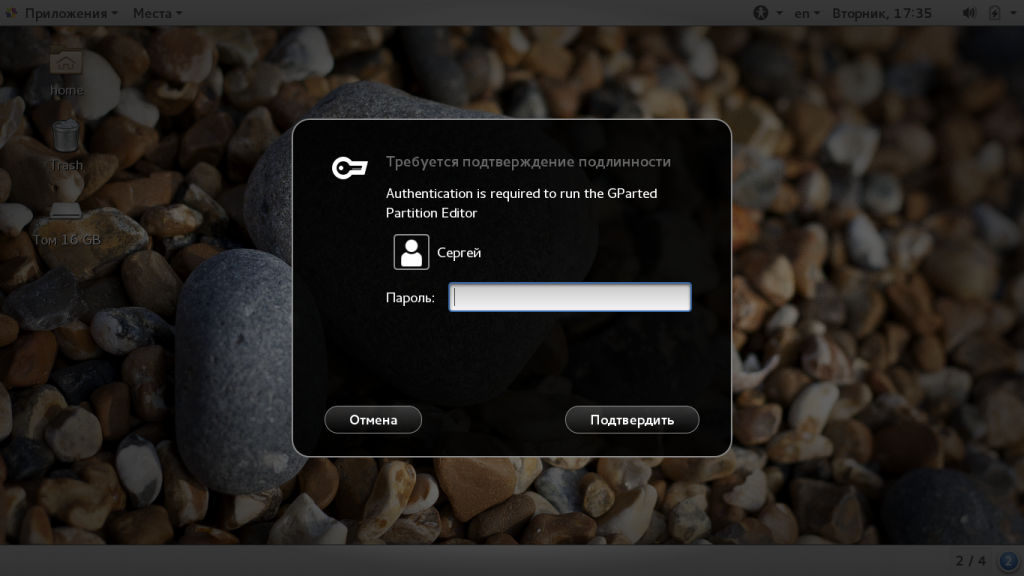
1. Интерфейс программы
После запуска перед вами откроется главное окно программы. Оно состоит из нескольких областей. Давайте рассмотрим их чтобы потом было проще использовать программу:
- Меню — находится в самом верху окна;
- Список устройств — находится справа сразу под меню;
- Панель инструментов — находится слева от списка устройств, здесь вы можете выбрать один из подключенных дисков;
- Свободное место — диаграмма соотношений размеров дисков;
- Рабочая область — здесь отображаются все разделы на текущем диске.
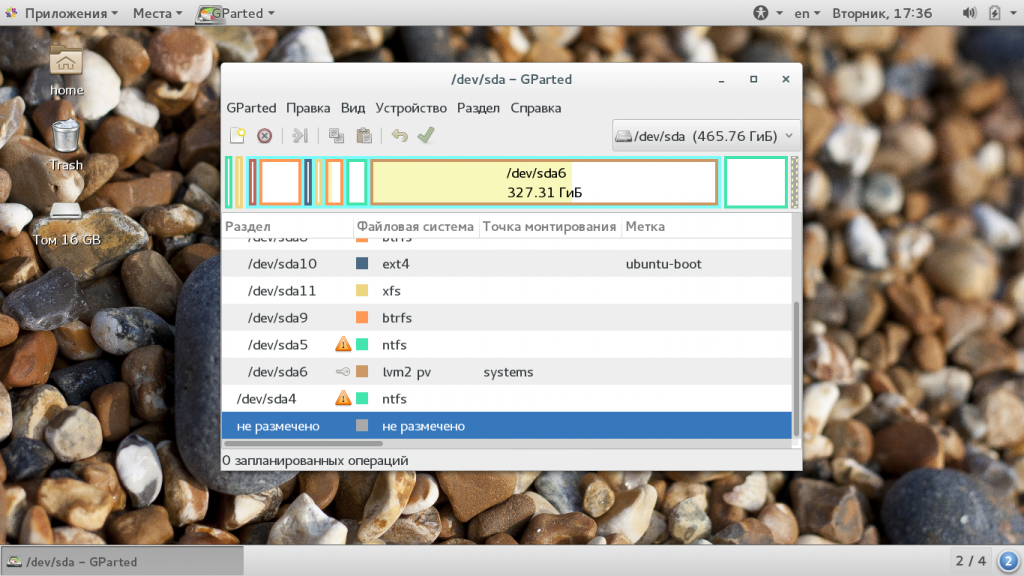
Все это мы и будем использовать для работы с разделами. Как вы убедитесь, использование Gparted очень просто. Дальше мы рассмотрим как разбить диск Gparted.
2. Создание таблицы разделов
Первое, что обычно вам может понадобиться сделать с новым диском — это создать таблицу разделов. Если вы хотите подключить к системе новый диск, то и он еще не размечен, то для этого необходимо открыть меню «Устройства» -> «Создать таблицу разделов»:
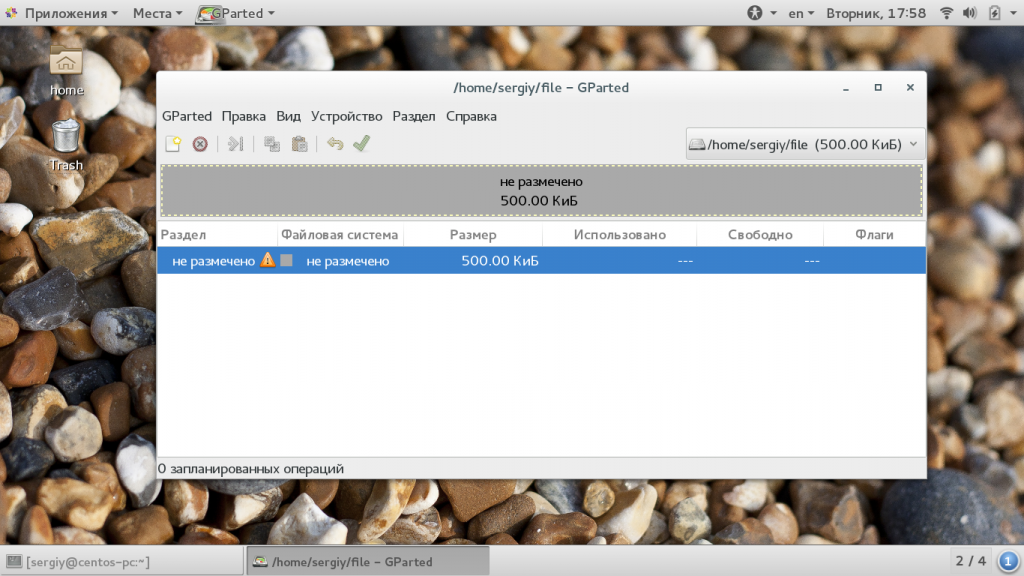
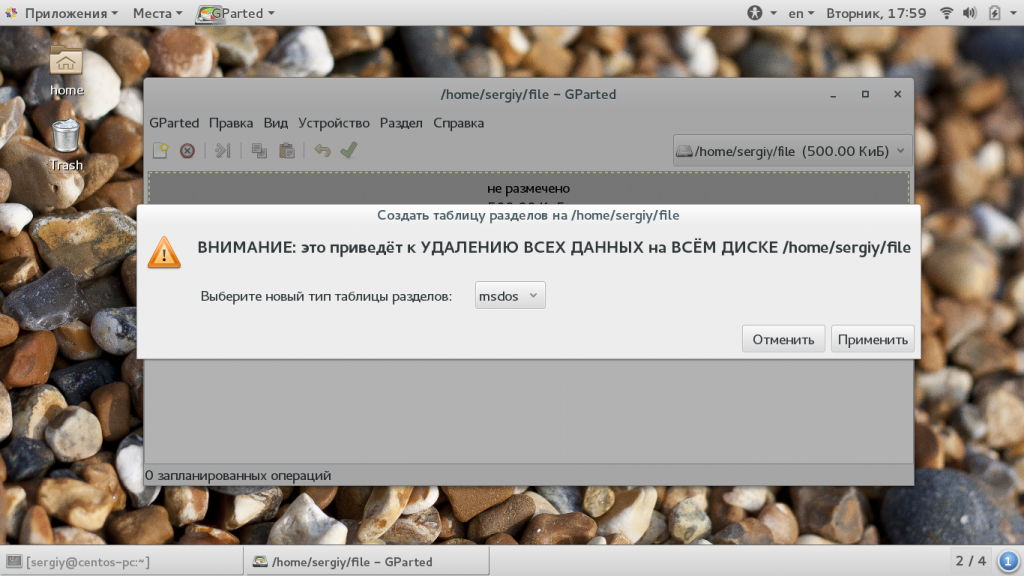
Редактор дисковых разделов GParted
В открывшемся окне вы можете выбрать тип таблицы, программа Gparted поддерживает несколько вариантов, но самые популярные из них — это MSDOS и GPT. По умолчанию рекомендуется использовать MSDOS. Только после этого вы сможете перейти к созданию разделов.
3. Создание раздела
Чтобы создать новый раздел выберите область «Не размечено» и кликните правой кнопкой чтобы открыть контекстное меню. В этом меню выберите «Новый».
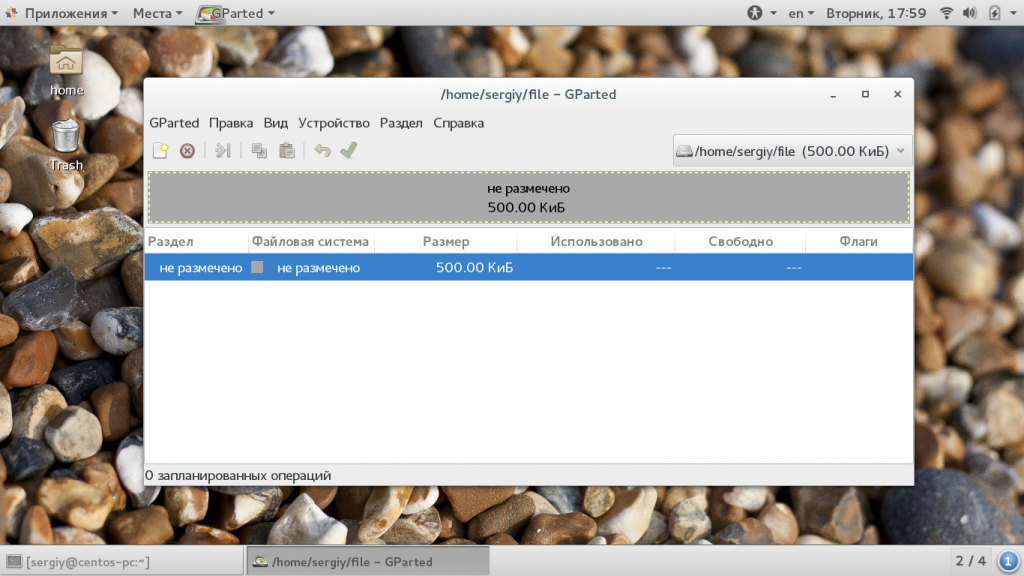
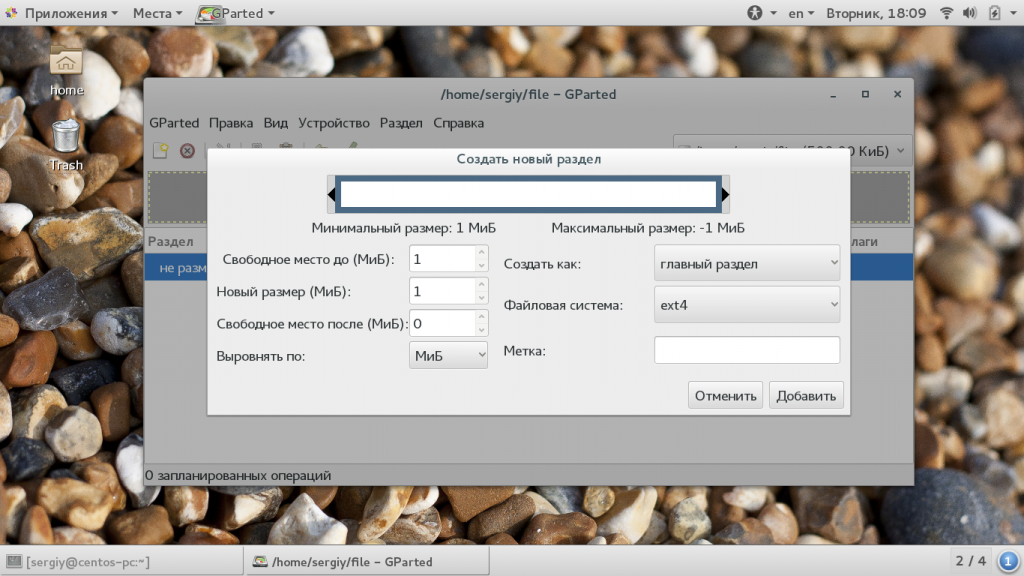
Теперь необходимо заполнить информацию о будущем разделе. В левой стороне вы можете тонко настроить расположение раздела от начала или конца свободного пространства и указать размер. С правой стороны можно выбрать файловую систему, тип раздела (первичный/вторичный) и метку. В таблице разделов MSDOS может быть только четыре первичных раздела, все остальные логические. Что касается GPT, то здесь таких ограничений нет.
4. Изменение раздела
Для изменения раздела откройте контекстное меню для этого раздела и выберите пункт «Изменить или переместить раздел». Здесь можно только изменить размер Gparted:
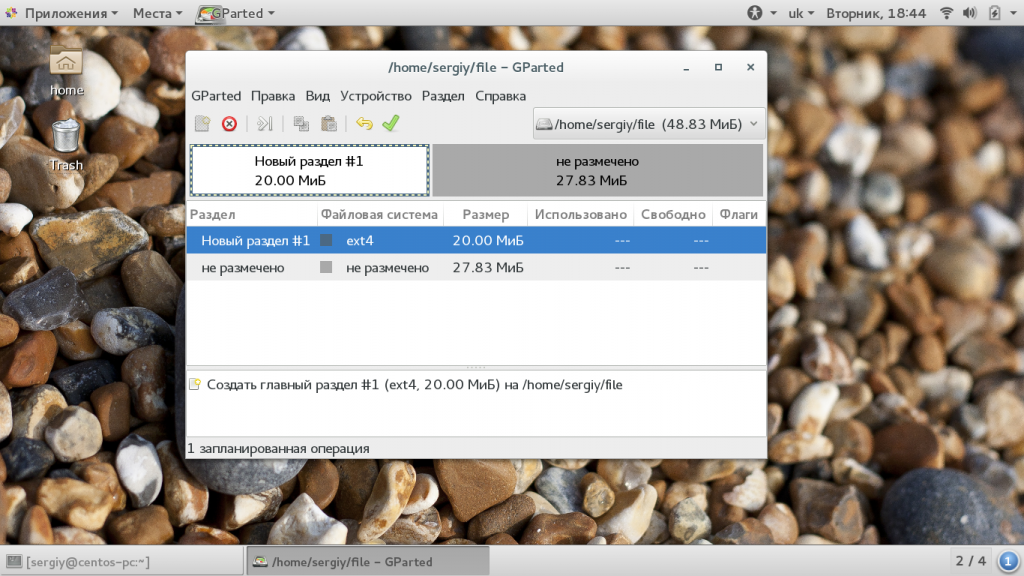
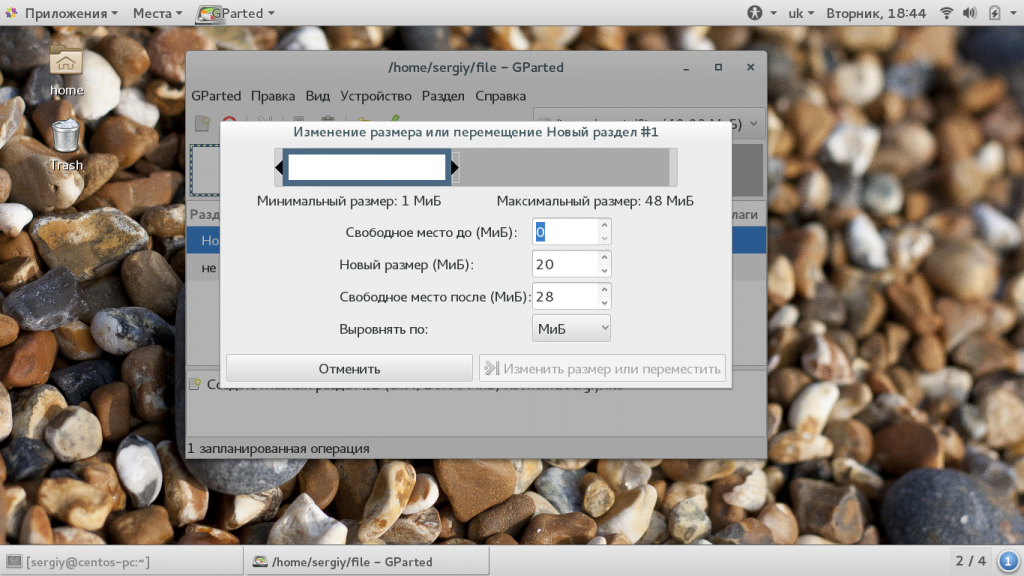
Вы можете указать новый размер раздела или выбрать его с помощью ползунка. В зависимости от выбранного действия и способа переноса, эта операция может занять довольно много времени. Если же вы захотите изменить файловую систему, то для этого нужно использовать пункт контекстного меню «Форматировать в».
5. Удалить раздел
Чтобы удалить раздел достаточно открыть контекстное меню и выбрать «Удалить раздел».
7. Применение изменений
Как вы могли заметить, все действия выполняются мгновенно, но на самом деле они не применяются к реальному диску. Программа только записывает что нужно сделать. Чтобы применить изменения вам нужно нажать на инструмент с зеленой галочкой. Также можно пойти другим путем и открыть меню «Правка» -> «Применить все операции». Затем нужно подтвердить что вы уверены, в том что делаете, поскольку это может вызвать потерю данных:

Работа утилиты может занять довольно длительное время. Теперь вы знаете как разбить диск gparted.
8. Управление флагами
Кроме основных параметров, разделы могут иметь флаги, которые будут указывать на их особое состояние, например, на то, что это загрузочный раздел или раздел lvm. Для того чтобы установить флаг для раздела вам нужно сначала применить изменения. Затем выберите в контекстном меню пункт «Управление флагами». В открывшемся окне вы можете отметить галочкой флаги, которые нужно установить, например, boot.
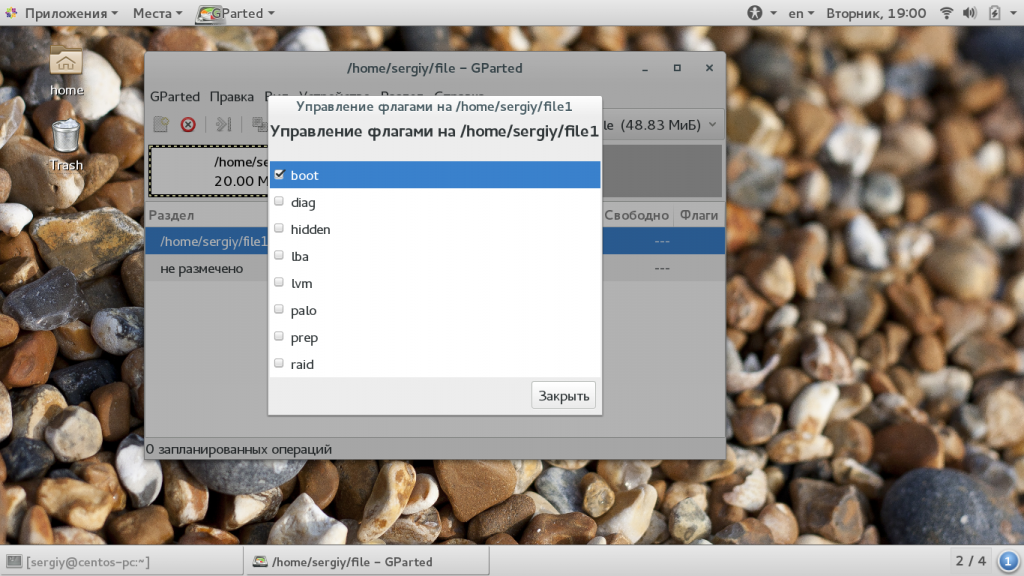
В этом случае уже нет необходимости применять изменения. Флаг будет установлен сразу же.
Источник: linuxthebest.net
GParted Live CD: быстрый способ отредактировать ваши основные разделы [Linux]
![GParted Live CD: быстрый способ отредактировать ваши основные разделы [Linux]](https://gadgetshelp.com/wp-content/uploads/images/static/content/uploads/2013/01/gparted-300.jpg)
Отредактируйте разделы вне вашей операционной системы. GParted Live CD — это простой дистрибутив Linux, который вы можете использовать для изменения размера ваших разделов или полного стирания диска. Созданное на основе GParted, окончательное программное обеспечение для создания разделов программное обеспечение для создания разделов , GParted Live CD, вероятно, самый простой способ использовать GParted на любом компьютере — независимо от того, в какой операционной системе он работает.
Если Parted Magic — это полный набор инструментов для вашего компьютера. полный набор инструментов для полный набор инструментов для , GParted Live CD больше похож на один инструмент. Хотя последняя включает в себя некоторые инструменты, помимо известного программного обеспечения для создания разделов, она, безусловно, менее разнообразна, чем первая.
Это не значит, что GParted Live CD не стоит иметь при себе. Имея размер менее 140 МБ, он может поместиться даже на самые маленькие флэш-накопители на рынке, и его особая ориентация на программное обеспечение для разметки может быть как раз для вас. С Fluxbox в качестве рабочего стола, он легок, как мало дистрибутивов.
Использование GParted Live CD
Загрузите этот дистрибутив Linux и сразу загрузится одна программа — GParted. Это имеет смысл, поскольку GParted является причиной его существования, но существуют и другие инструменты. Вы увидите значки вверху.

Я уже показал вам, что GParted может делать поэтому я не буду вдаваться в здесь, но будьте уверены, что вы сможете создавать, удалять, перемещать и иным образом редактировать схему разбиения.
Как всегда — сделайте резервную копию ваших данных, прежде чем связываться с вашими разделами. Даже если вы эксперт, вещи иногда будут ломаться. Вы были предупреждены.
Это Fluxbox, вы также можете просматривать меню, щелкая правой кнопкой мыши на рабочем столе. Здесь не так много не-GParted программного обеспечения для изучения, но такие необходимые, как текстовые редакторы и Midnight Commander всегда рядом, если они вам нужны.

Существует также простой веб-браузер, если вам нужно что-то искать, но учтите, что вам придется запустить мастер настройки сети на рабочем столе, прежде чем вы сможете его использовать.
Поддерживаемые форматы
Этот компакт-диск поддерживает все файловые системы, поддерживаемые GParted , поэтому, если на этом компакт-диске вы ничего не можете сделать, это потому, что сам GParted не может этого сделать. Вот мой выбор при попытке создать раздел:

Выбор хороший. Для быстрого ознакомления: Windows использует NTFS, Linux обычно использует EXT3 или EXT4, Mac используют HFS +, и все три системы могут читать разделы FAT32. Удачи и помните: сделайте резервную копию всего перед редактированием разделов . Вы были предупреждены несколько раз.
Скачать The GParted Live CD
Готовы дать этому шанс? Вы найдете файл ISO на домашней странице GParted . Вы можете записать этот ISO на CD с большинством записывающего программного обеспечения, или вы можете создать загрузочную флешку с помощью LinuxLive в Windows или с помощью кроссплатформенного инструмента uNetBootin .
Если у вас возникли проблемы с загрузкой с USB или CD, проверьте BIOS и измените порядок загрузки. Если вы не можете понять, как это сделать, возиться с разделами может быть не лучшей идеей.
По сравнению с расставшейся магией
Центральная часть Parted Magic и GParted Live CD, конечно же, сам GParted. Если у вас есть работающий Ubuntu live CD, вы также можете использовать его для запуска GParted, но он намного больше, чем оба диска.
Как вам нравится GParted Live CD? Дайте мне знать в комментариях ниже, вместе с любым другим качественным программным обеспечением для создания разделов, на которое вы хотели бы указать. Я с нетерпением жду разговора, как всегда.
Источник: gadgetshelp.com
Как переместить раздел в Windows 10 с помощью Gparted

Доброго времени суток… Для работы с логическими разделами в операционной системе Windows предусмотрена встроенная оснастка «Управление дисками». Она проста и удобна в использовании, с другой стороны, функционал этого штатного инструмента имеет ряд ограничений. Сегодня поговорим о том, как разметить жёсткий диск на разделы…
Чтобы получить больше возможностей в плане работы с дисками, необходимо использовать другой встроенный инструмент. Консольную утилиту Diskpart, однако она не столь удобна. Все команды приходится в ней вводить вручную, а это вызывает затруднения у многих пользователей. Поэтому для того чтобы разметить жёсткий диск на разделы лучше всего использовать сторонние приложения, например, GParted.
Программа GNOME Partition Editor или сокращенно GParted. Представляет собой мощный инструмент управления разделами жестких дисков, отличающийся наличием собственной загрузочной среды. Основанная на базе Linux. Эта программа позволяет создавать, удалять, перемещать, копировать и выравнивать разделы. Изменять их свойства, присваивать и отключать атрибуты и даже восстанавливать файлы с случайно удаленных или «потерянных» разделов.
Приложение умеет работать с жесткими дисками SATA, IDE и SCSI. Твердотельными накопителями, массивами RAID. Поддерживает все распространенные файловые системы, используемые в Windows и Linux. Для демонстрации основных возможностей этой замечательной программы мы произведем с ее помощью разметку нового жесткого диска. А заодно покажем, как изменить размер уже существующего раздела с установленной ОС Windows.
Итак, идем на сайт разработчика GParted и скачиваем там последнюю версию программы. Поскольку GParted распространяется в виде загрузочного ISO-образа. Для его записи на оптический CD-диск или флешку Вам также понадобится какая — нибудь утилита, к примеру, WinSetupFromUSB. После создания загрузочного диска можно будет приступать к работе.
Установка Gparted
Перед тем как мы перейдем к работе с утилитой, вам необходимо ее установить. Она есть в официальных репозиториях большинства известных дистрибутивов и пакет называется везде одинаково — gparted. Например, для установки программы в Ubuntu достаточно набрать команду:
sudo apt install gparted
Чтобы установить Gparted в Red Hat или CentOS используйте:
sudo yum install gparted
А установка в Fedora выполняется с помощью dnf:
sudo dnf install gparted
Как переместить раздел с помощью GParted
Чтобы использовать GParted для перемещения раздела в начало диска или рядом с первым разделом, подключите флэш-накопитель USB с помощью GParted к устройству, а затем выполните следующие действия:
- Загрузите компьютер с USB-накопителя GParted.
- Выберите опцию GParted Live (настройки по умолчанию) и нажмите Enter.

- Выберите опцию Не прикасаться к клавиатуре и нажмите Enter.

- Выберите ваш язык и нажмите Enter.

- Выберите 0 и нажмите Enter.

- Используйте раскрывающееся меню в правом верхнем углу, чтобы выбрать диск, содержащий раздел.
- Выберите раздел, который вы хотите переместить, и нажмите кнопку Изменить размер/Переместить.

- В параметре «Свободное пространство» укажите 0 в качестве максимального размера и нажмите Enter. (Вы также можете переместить раздел в начало нераспределенного пространства.)

- Нажмите кнопку Изменить размер/Переместить.
- Нажмите кнопку ОК.
- Нажмите кнопку Применить.

- Нажмите кнопку Применить еще раз, чтобы подтвердить и зафиксировать изменения.
- Нажмите кнопку Закрыть.
После того, как вы выполните эти шаги, инструмент на основе Linux переместит раздел в начало нераспределенного пространства на выбранном вами диске.




Как пользоваться Gparted
После того, как программа будет установлена, вы можете запустить ее из главного меню. Только обратите внимание, для правильной работы утилиту необходимо запускать с правами суперпользователя. Если вы запускаете ее из главного меню, то система сама спросит пароль.

Интерфейс программы
После запуска перед вами откроется главное окно программы. Оно состоит из нескольких областей. Давайте рассмотрим их чтобы потом было проще использовать программу:
- Меню — находится в самом верху окна;
- Список устройств — находится справа сразу под меню;
- Панель инструментов — находится слева от списка устройств, здесь вы можете выбрать один из подключенных дисков;
- Свободное место — диаграмма соотношений размеров дисков;
- Рабочая область — здесь отображаются все разделы на текущем диске.

Все это мы и будем использовать для работы с разделами. Как вы убедитесь, использование Gparted очень просто. Дальше мы рассмотрим как разбить диск Gparted.
Создание таблицы разделов
Первое, что обычно вам может понадобиться сделать с новым диском — это создать таблицу разделов. Если вы хотите подключить к системе новый диск, то и он еще не размечен, то для этого необходимо открыть меню «Устройства» -> «Создать таблицу разделов»:

В открывшемся окне вы можете выбрать тип таблицы, программа Gparted поддерживает несколько вариантов, но самые популярные из них — это MSDOS и GPT. По умолчанию рекомендуется использовать MSDOS. Только после этого вы сможете перейти к созданию разделов.
Создание раздела
Чтобы создать новый раздел выберите область «Не размечено» и кликните правой кнопкой чтобы открыть контекстное меню. В этом меню выберите «Новый».

Теперь необходимо заполнить информацию о будущем разделе. В левой стороне вы можете тонко настроить расположение раздела от начала или конца свободного пространства и указать размер. С правой стороны можно выбрать файловую систему, тип раздела (первичный/вторичный) и метку. В таблице разделов MSDOS может быть только четыре первичных раздела, все остальные логические. Что касается GPT, то здесь таких ограничений нет.
Изменение раздела
Для изменения раздела откройте контекстное меню для этого раздела и выберите пункт «Изменить или переместить раздел». Здесь можно только изменить размер Gparted:

Вы можете указать новый размер раздела или выбрать его с помощью ползунка. В зависимости от выбранного действия и способа переноса, эта операция может занять довольно много времени. Если же вы захотите изменить файловую систему, то для этого нужно использовать пункт контекстного меню «Форматировать в».
Удалить раздел
Чтобы удалить раздел достаточно открыть контекстное меню и выбрать «Удалить раздел».
Применение изменений
Как вы могли заметить, все действия выполняются мгновенно, но на самом деле они не применяются к реальному диску. Программа только записывает что нужно сделать. Чтобы применить изменения вам нужно нажать на инструмент с зеленой галочкой. Также можно пойти другим путем и открыть меню «Правка» -> «Применить все операции». Затем нужно подтвердить что вы уверены, в том что делаете, поскольку это может вызвать потерю данных:

Работа утилиты может занять довольно длительное время. Теперь вы знаете как разбить диск gparted.
Управление флагами
Кроме основных параметров, разделы могут иметь флаги, которые будут указывать на их особое состояние, например, на то, что это загрузочный раздел или раздел lvm. Для того чтобы установить флаг для раздела вам нужно сначала применить изменения. Затем выберите в контекстном меню пункт «Управление флагами». В открывшемся окне вы можете отметить галочкой флаги, которые нужно установить, например, boot.

В этом случае уже нет необходимости применять изменения. Флаг будет установлен сразу же.










![]()
5 / 5 ( 1 голос )
Русский GParted Live для компьютера это мощное средство для проведения различных операций с разделами жестких дисков: создания, уничтожения, изменения размера, перемещения, проверки и копирования. Программа Гпартед Лайв необходима при создании пространства для новых операционных систем, реорганизации использования диска, копировании данных и т.д.
Официальный GParted Live для Windows работает с любым из существующих накопителей, будь то IDE, SATA, Flash drive или даже SSD накопитель и поддерживаем большинство распространённых файловых систем. Особенностью программы является её исполнение в виде образа, что ещё больше упрощает работу/
Основные возможности программы Parted Live 2020 года:
- Работа с любой операционной системой.
- Создание и редактирование разделов.
- Собственная система безопасности, позволяющая выполнить откат действия, приводящего к нестабильности или краху системы.
- Работа в режиме LiveCD с любого носителя.
- Поддержка файловых систем ext2, ext3, ext4, FAT16, FAT32, HFS, HFS+, NTFS, ..
Загруженный здесь ISO-образ нужно записать на флешку или диск CD/DVD, что позволяет запустить программу на компьютере без предварительной установки (в режиме Live CD) и даже при поврежденной операционной системе.
Приложение поддерживает файловые системы Windows/Linux: ext2, ext3, ext4, FAT16, FAT32, HFS, HFS+, JFS, NTFS, ReiserFS, Reiser4, XFS.
| По ссылкам ниже можно скачать программу GParted Live бесплатно. Будем рады если оцените программу звёздами вверху страницы, напишите комментарий или поделитесь с друзьями публикацией через социальные сети. Надеемся видеть Вас в числе постоянных посетителей нашего сайта бесплатных программ. |
[свернуть]
Изменения последней версии GParted Live 1.1.0-5:
- Базовая операционная система GNU / Linux.
- Ядро Linux обновлено до версии 5.7.6-1.
- Выпуск основан на репозитории Debian Sid (по состоянию на 2020 / июль / 01).
- Ошибка: версия 1.1.0-2. Версия i686 не загружалась на 64-битной машине с UEFI.
| Версия | GParted Livе 1.1.0-5 |
| Статус | Бесплатная |
| Операционная система | Windows 10, 8.1, 8, 7, Vista, XP |
| Интерфейс | Русский |
| Разработчик | GParted Team |
| Обновлено | 21.07.2020 |
| Категория | Жёсткий диск |
| Безопасность | Проверен Virus Total |
скачать Гпартед Лайф

с официального сайта скачать GParted Live 32 bit
с официального сайта скачать GParted Live 64 bit
- Adobe Photoshop CC 2020
- DirectX
- AS SSD Benchmark 2.0.6821.41776
- Nikon Capture NX 2.4.7











Выводы
В этой статье мы рассмотрели как пользоваться Gparted linux для разметки диска и управления разделами. Хотя на первый взгляд может показаться, что это очень сложная и опасная затея, на самом деле все довольно просто. Надеюсь эта инструкция Gparted была вам полезной. Если у вас остались вопросы, спрашивайте в комментариях!
- Клонирование диска CloneZilla 27 августа, 2016
- Смотрим список дисков Linux 9 января, 2017
- Монтирование диска в Linux 17 января, 2017
- Форматирование диска в Linux 17 ноября, 2017
Плюсы и минусы Gparted.
Каковы преимущества и недостатки использования инструмента управления разделами?

Для начала обсудим преимущества.
Во-первых, простой в использовании интерфейс
Во-вторых, не нуждается в ОС, которая является глотком свежего воздуха по сравнению с аналогичными инструментами
В-третьих, не нужно перезагружать компьютер с помощью программы, чтобы изменения вступили в силу
В-четвертых, изменения применяются только когда вы даете команду
Но, к сожалению, есть и не значительные недостатки.
Во-первых, размер файла относительно объемный (300 МБ)
Во-вторых, для работы этого инструмента требуется диск или флешка.
В-третьих, Вы можете только отменить и не повторять изменения.
Выбор разделов, файловых систем и прочего
В общем весь функционал, что можно придумать, доступен, прост и изящен, начиная от форматирования и заканчивая всем остальным:

По завершению всех манипуляций, собственно, есть смысл тыркнуть в кнопочку «Apply» или «Применить» (в зависимости от версии и языка, согласиться со всем, дождаться процесса..
И, вуаля, по результатам жить долго и счастливо.
Всё, дальше останется перезагрузиться, выбрать способ загрузки (снова в BIOS) и радоваться жизни. Про правильное (с точки зрения разделов и размеров) мы уже не раз говорили на страницах этого сайта, так что перейдем к послесловию.
Загрузка Gparted и Tuxboot
Прежде чем приступить к тому, чтобы разбить диск на разделы, традиционно, для этого нам потребуется, собственно, USB-носитель, а также утилита, которая называется Tuxboot.
Последняя, кстати, позволяет быстро создавать носители, вроде той же великолепной Clonezilla, о которой мы писали в отдельной статье.

Собственно, вставьте флешку в компьютер, и запустите.
В результате Вы увидите следующее окно:

Где в качестве утилиты выбираем (в данном случае) Gparted-live-stable, потом последнюю доступную версию в соседней строке (выпадающем списке).
В 99% случаев есть смысл нажать в кнопку Update, чтобы действительно получить последнюю версию и увидеть эту версию в поле (иначе там будет написано что-то вроде current).
Среди самих версий нужно выбрать ту, которая подходит под Вашу разрядность и процессор.
Источник: mycomp.su